Зміст:
- Настройка мережевої карти на ОС Windows 7 і XP
- Рішення проблем при підключень роутера d-link dir 320
- Заміна старої прошивки d link dir 320 на актуальну
- Налаштування інтернету роутера d-link dir 320
- Налаштування Wi Fi dir 320
- Відео:Параметри D-link DIR-320
У цій статті ми розглянемо тему про те, як налаштувати роутер d-link dir-320. Роутер дір 320 стоїть на третьому місці за популярністю серед роутерів компанії Длинк, тому його часто радять у магазинах. У багатьох людей виникають питання по налаштуванню даної моделі. У даній статті ми пройдемо докладну інструкцію з налаштування wifi роутера d-link dir-320. Ми розглянемо всі типи підключень до інтернету на прикладі провайдера Білайн. Найголовніше, перед тим як що-небудь робити з роутером прочитайте інструкцію до кінця.
Настройка мережевої карти на ОС Windows 7 і XP
Перед тим як розпочати будь-якого роутера, на комп’ютері потрібно зробити налаштування мережевої карти, роутера d-link dir 320 це теж стосується. В роутері Длинк на заводських налаштуваннях стоїть за умовчанням роздача ip адреси автоматично. Тому нам потрібно встановити отримання ip адреси автоматично в нашому мережевому драйвері.
Установка ip адреси автоматично на Windows XP
Рухаємося в «Пуск», знаходимо «Панель управління». Після переходу в «панель упр.» знайдемо іконку «Мережеві підключення», перейдемо нею і в наступному вікні кликнемо правою кнопкою миші по іконці «Підключення по локальній мережі», виберемо зі списку пункт «Властивості». У вікні В списку з галочками виберемо пункт «Протокол Інтернету (TCP/IP)» і натиснемо на кнопку властивості. Потім перевіряємо встановлені точки в пунктах де є слова автоматично, якщо немає, то встановлюємо і тиснемо кнопку «ОК». См рис нижче.
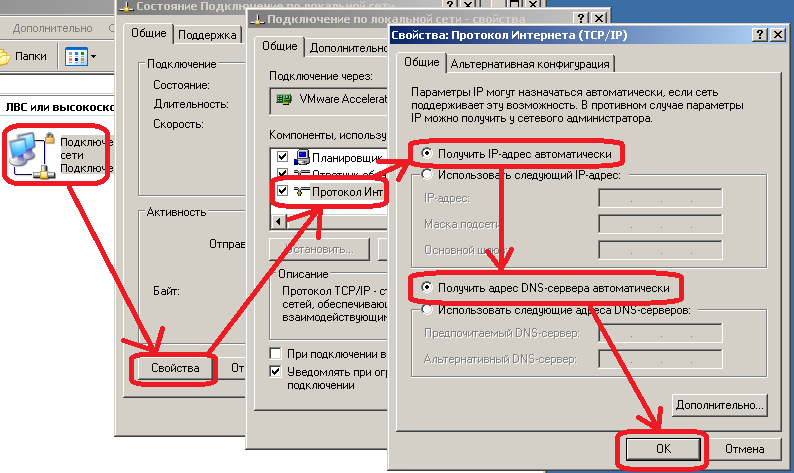
Установка ip адреси автоматично на Windows 7
Йдемо в пуск, в рядку пошуку (яка знаходиться в самому низу вікна Пуску) набираємо слово «Мережевих». Зі списку вибираємо «Переглянути мережні підключення». Потім у вікні кликнемо два рази на іконку «Підключення по локальній мережі». Знайдемо кнопку «Властивості» і натиснемо на неї. Тепер у списку, галочками знайдемо «Протокол інтернету версії 4» і робимо подвійний клік по ньому. Тепер ставимо крапки в пункти де вказані слова автоматично і тиснемо «ОК». див. рис. нижче.
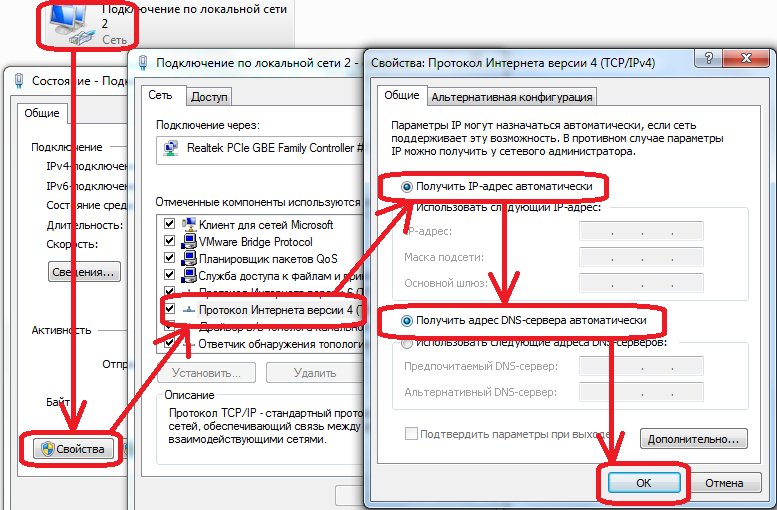
Рішення проблем при підключень роутера d-link dir 320
Після налаштування мережевої карти вам потрібно перевірити правильний ви отримали ip адресу. Для цього вам потрібно повернутися до «Підключення по локальній мережі» клікнути по ньому два рази і у вікні, вибрати пункт:
- На Windows XP – Вгорі вікна буде розділ «Детальніше»
- На Windows 7 – Десь посередині буде кнопка «Відомості…»
Там ви побачите ip адресу він повинен виглядати приблизно так 192.168.0.ххх, де ххх – це будь-яка цифра приклад: 101 або 3. При виникненні проблем ip-адреса буде 169.ххх.ххх.ххх. Я не буду вдаватися в подробиці з-за чого це сталося, поясню як вирішити проблему. Треба вказати правильні ip адреси у налаштуваннях мережевої карти. Нам потрібно буде повернути до пункту:
- На Windows XP – Властивості: Протокол Інтернету (TCP/IP)
- На Windows 7 – Властивості: Протокол Інтернету версія 4 (TCP/IPv4)
І вказати наступні параметри:
- IP — 192.168.0.101
- Маска підмережі — 255.255.255.0
- Основний шлюз 192.168.0.1
- DNS — 192.168.0.1
Потім тиснемо «ОК» і роутер повинен підключитися до вашої мережевої карти.
Заміна старої прошивки d link dir 320 на актуальну
Після підключення роутера до комп’ютера слід оновити прошивку на актуальну для того, що б не виникало ніяких проблем з підключенням інтернету і WiFi надалі. Також це дозволить вам навчитися відразу це робити, щоб надалі ви могли легко міняти прошивку роутера d-link dir 320, так і для інших моделей сімейства Длинк. Для початку вам потрібно буде завантажити останню версію прошивки. За адресою http://ftp.dlink.ru/pub/Router/DIR-320_NRU/Firmware/ (для DIR-320NRU ) і http://ftp.dlink.ru/pub/Router/DIR-320/ (для DIR-320) буде знаходитися файл з останньою версією прошивки маршрутизатора dir 320.
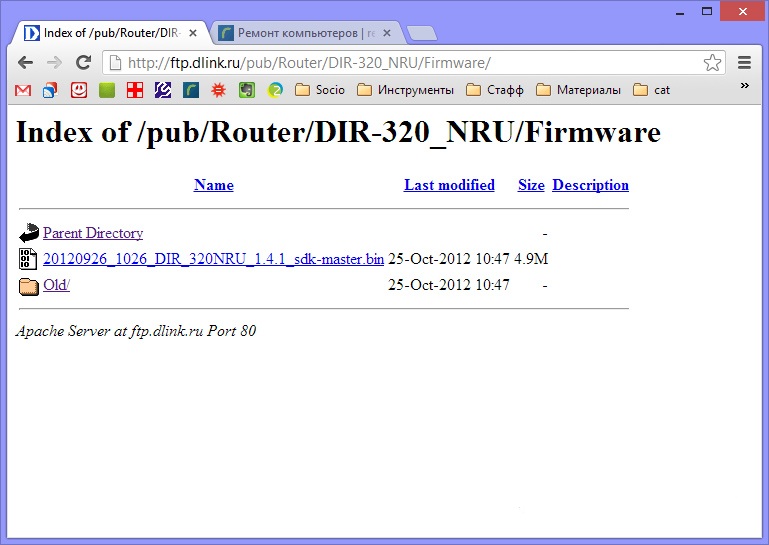
Скачайте його на комп’ютер перед тим як ви відключитися від інтернету для налаштування роутера.
Вхід в роутер Длинк дір 320
Для будь-якої прошивки є стандартний вхід в інтерфейс налаштування роутера. Відкривши будь-який браузер набираємо в адресному рядку 192.168.0.1, після натискання «Ентер» вас попросять про авторизацію. Потрібно ввести логін (Ім’я користувача) і пароль. Є всього два варіанти
Якщо ваш роутер був придбаний дуже давно, тоді у вас одна з перших прошивок 1.0.1. Виглядає вона див. рис. нижче.
Як можна зрозуміти з малюнка, після входу в налаштування роутера перейдіть у вкладку «Maintenance», а потім в розділ меню зліва «firmware update, натисніть кнопку «Огляд» і виберіть файл з новою прошивкою. Після вибору натисніть кнопку «apply», потім дочекайтеся установки.
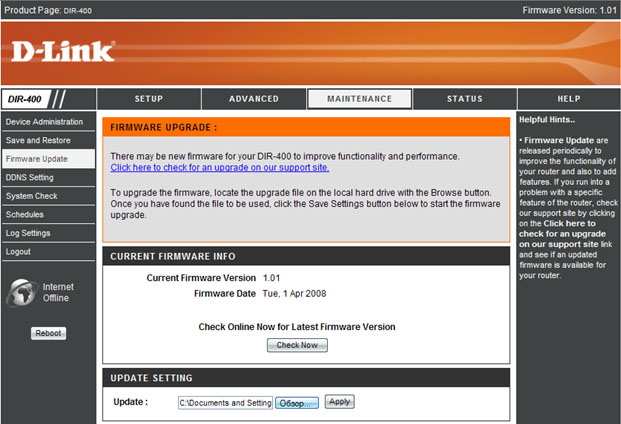
З більш новими прошивками давайте розберемося разом:
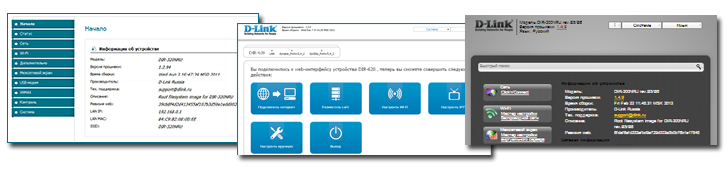
Хочу відразу попередити, що після того, як ви натиснете на кнопку «Обновать»(apply), браузер може зависнути і у вас створиться враження, що ви щось зробили неправильно. Не робіть нічого протягом 4 -7 хвилин. Потім знову введіть в браузер адресу роутера(192.168.0.1).
Після установки нового «ЗА» можна перейти до найголовнішого — налаштування інтернету та wi-fi на роутері.
Налаштування інтернету роутера d-link dir 320
Налаштування інтернету в новій версії прошивки досить проста і не відрізняється від інших моделей компанії Длинк. Тому базове налаштування і таких типів підключення, як «PPPoE», «Динамічний IP», «Статичний IP», раджу розглянути «Тут» для тих кому потрібна настройка для ростелеком читаємо тут. У цій статті я розповім про налаштування з’єднання з провайдером Білайн.
Налаштування роутера d-link dir 320 білайн
Якщо ви прочитали статтю, яку я пропонував вище, ви знаєте куди вам потрібно заходити для налаштування інтернету. Якщо ж ні, то я коротко опишу:
Для роботи з провайдером Білайн в Тип підключення вибираємо L2TP + Динамічний IP, це найголовніше. У полі Ім’я підключення можна вписати що хочете, наприклад, mybeeline. Так само дуже важливі поля Ім’я користувача та Пароль, тут потрібно ввести дані, які вам надали при підключенні монтажники (якщо ви їх втратили — дізнайтеся у тих підтримки). Адреса VPN сервера компанії Білайн tp.internet.beeline.ru. Після введення даних натискаємо на кнопку Зберегти. Потім зверху ви побачите також кнопку Зберегти, кликнемо на неї. Налаштування роутера d-link dir 320 для білайн завершена і якщо всі налаштування ви правильно ввели, інтернет вже повинен працювати. Для наочності дивись малюнок знизу.
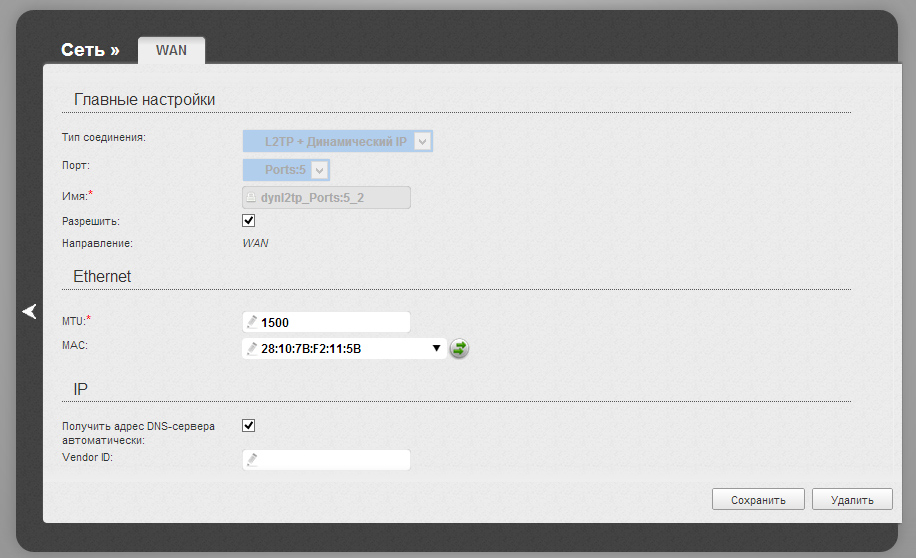
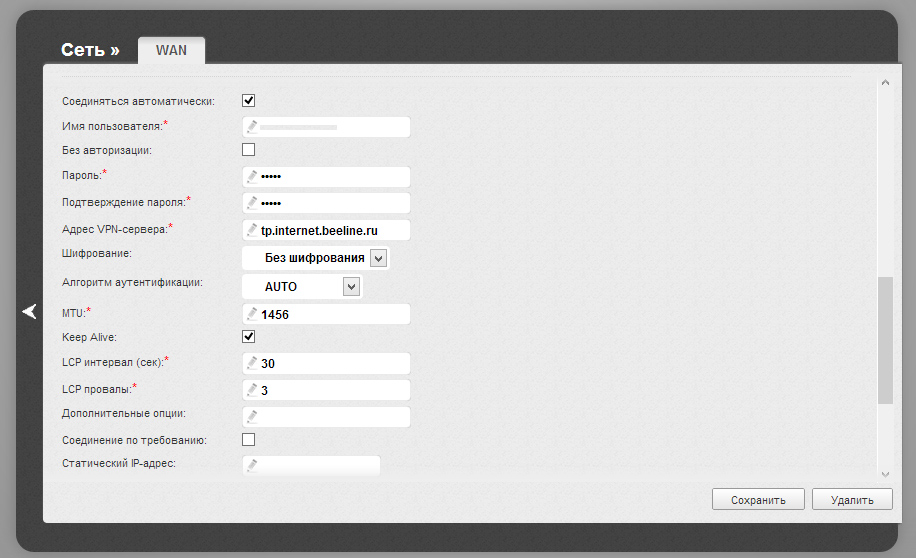
Налаштування Wi Fi dir 320
Після налаштування інтернету слід налаштувати і wifi мережу на роутері. Для того щоб це зробити нам потрібно повернутися в «розширені налаштування» і в блоці «WIFI» вибрати «Загальні налаштування». Тут нас цікавить лише налаштування «SSID» — це ім’я мережі, тобто те ім’я, яке буде видно в списку бездротових підключень. Виберіть ім’я, яке вам до душі, і натисніть змінити.
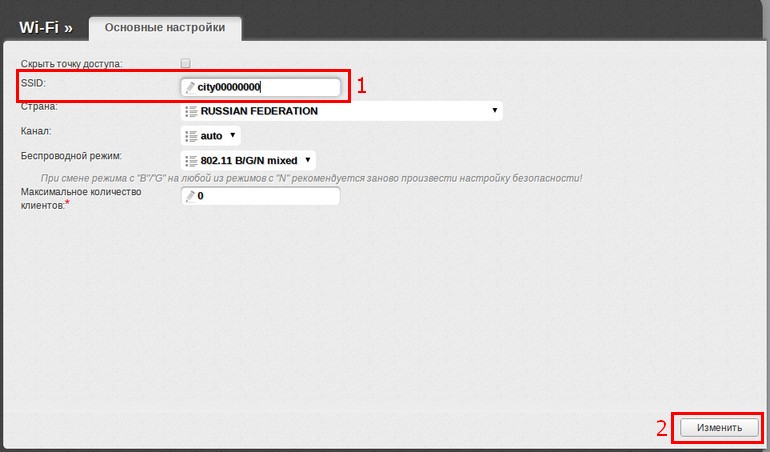
Також варто налаштувати безпеку, щоб шкідливі сусіди не балувалися. В тому ж блоці перейдемо за посиланням «Налаштування безпеки». Тепер тут нас цікавить два пункти:
Після введення всіх даних натискаємо «Змінити».
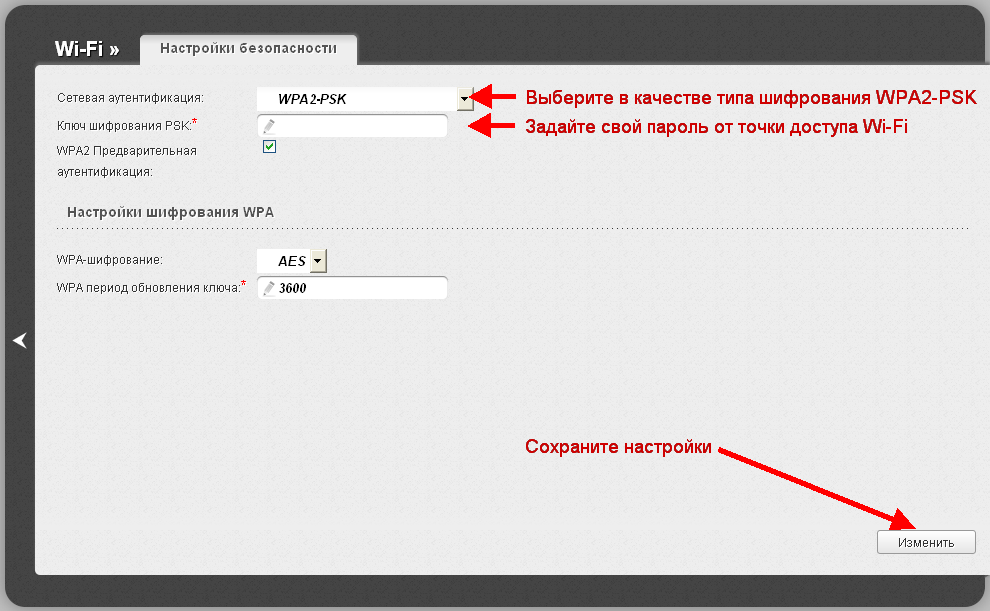
Все, настройка роутера завершена. Але це не всі можливості цього роутера. У різних статтях вказані різноманітні можливості даного роутера. Для їх знаходження введіть в пошукову рядок зверху «320» і ви отримаєте всі статті, в яких йдеться про роутері дір 320 .
Рекомендую до перегляду Відео:Параметри D-link DIR-320
.


